Cloud Storage come ciò che offre Amazon S3 o altri provider Ti consente di archiviare file su server remoti (i famosi secchi S3) e di solito accedervi tramite una console Web o strumenti di comando online.
Ma quello era prima & mldr; Perché con Vornasarai in grado di accedere ai secchi direttamente da Windows File Explorer. In effetti, Wincse (per Windows Cloud Storage Explorer) consente di elaborare un secchio “come se” che si trattava di una cartella locale sul tuo PC, che semplifica notevolmente la gestione dei file archiviati su S3.
Quindi per favore Amministratori di sistemaA sviluppatori E Utenti di Windows Chi desidera un accesso più diretto ai loro dati cloud senza dover premere la riga di comando o l’interfaccia Web ammufficata per piccoli file per consultare i file che si trovano all’interno dei loro bucket.
Quindi, con Wincse, puoi sfogliare la struttura degli alberi dei secchi, tuttavia per il momento, sta leggendo da solo. Pertanto, non sarai in grado di modificare, aggiungere o eliminare i file direttamente da Windows Explorer. Inoltre, la dimensione dei file supportati è limitata e MLDR; Ciò significa che non sarai in grado di leggere i file che fanno +4 MB.
Infine, Winse visualizzerà solo 1000 file massimi per cartella. Questo è il limite predefinito di una richiesta S3.
Ma a parte questo, è felicità! Sarai in grado di recuperare i backup facendo scorrere sul disco rigido o cover i registri direttamente dal tuo PC e MLDR;
Prima di installare Wincse, assicurati di avere un minimo Windows 10. L’installazione richiede anche l’installazione Winfsp (una libreria che consente l’assemblaggio di file system personalizzati). E infine, il AWS SDK per C ++ è necessario, ma stai sicuro, viene automaticamente incluso nel pacchetto Winse per semplificare la configurazione.
Ecco come si risolve:
- Installa winfsp: Scarica e installa winfsp Dal sito ufficiale. Si imposta come pilota che consente alle applicazioni utente di creare giocatori virtuali.
- Scarica Wincse: Recupera l’ultima versione di Wincse dalla pagina di Github rilascia del progetto. Il pacchetto fornito contiene già le dipendenze necessarie.
- Eseguire lo script di installazione AWS: Nella cartella Dézippée de Wincse, fai clic con il pulsante destro del mouse
install-aws-s3.batE eseguilo come amministratore. Questo script configura l’ambiente per l’assemblaggio S3 (registra in particolare un nuovo servizio di file tramite WinFSP). - Inserisci gli identificatori AWS: Una finestra di configurazione si aprirà per informare il tuo ID chiave di accesso AWS E Chiave segreta. Immettere i tuoi identificatori con accesso al bucket desiderato S3 (preferibilmente un utente IAM con autorizzazioni S3), quindi convalida facendo clic su “Crea”. Queste informazioni verranno archiviate localmente per consentire la connessione al secchio.
- Solleva il secchio S3: Una volta effettuata la configurazione, si apre una cartella contenente script di montaggio. Scegli una lettera di lettore gratuita (ad esempio Z: o altro) ed eseguire lo script
mount.batcorrispondente. Questo monterà il secchio S3 configurato su questa lettera del lettore. Apri Windows Explorer: il secchio ora appare come un nuovo disco sotto la lettera scelta, permettendoti di navigare dentro. (Più tardi, per scollegare il secchio, è possibile utilizzare lo scriptun-mount.batfornito.)
E per trasformarlo, viene fornita una procedura di disinstallazione adeguata. Innanzitutto, esegui lo script reg-del.bat (In amministratore) Al fine di ritirarsi da Windows Registra le informazioni che Vergano aggiunte tramite WinFSP. Quindi elimina la cartella in cui hai estratto un Wincse (contenente il .bat). Se non hai più l’uso di WinFSP per altre applicazioni, puoi anche disinstallarlo dal tuo sistema
Qui, questo piccolo strumento è un buon approccio per integrare l’archiviazione S3 su base giornaliera in Windows. È semplice, efficace, anche se per il momento è ancora un po ‘limitato a causa della lettura da solo. Ma hey, questo è il business di alcuni aggiornamenti che sicuramente arriveranno presto!
Source link
Subscribe to our email newsletter to get the latest posts delivered right to your email.
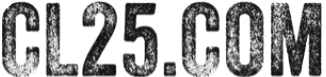



Comments